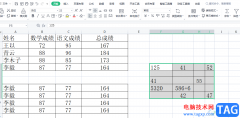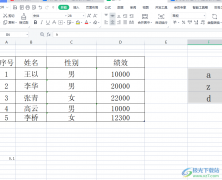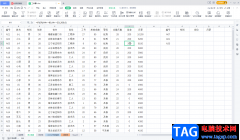很多小伙伴在对演示文稿进行编辑的过程中都会选择使用功能丰富的软件,例如Wps软件,在这款软件中我们可以对幻灯片的大小进行调整,还可以对纸张大小进行更改。有的小伙伴可能不知道该在哪里找到纸张大小的设置功能,其实我们只需要在设计工具的子工具栏中打开幻灯片大小工具,然后在下拉列表中打开自定义大小选项,最后在页面设置的弹框中我们就能看到并更改纸张大小了。有的小伙伴可能不清楚具体的操作方法,接下来小编就来和大家分享一下wps PPT更改纸张大小的方法。
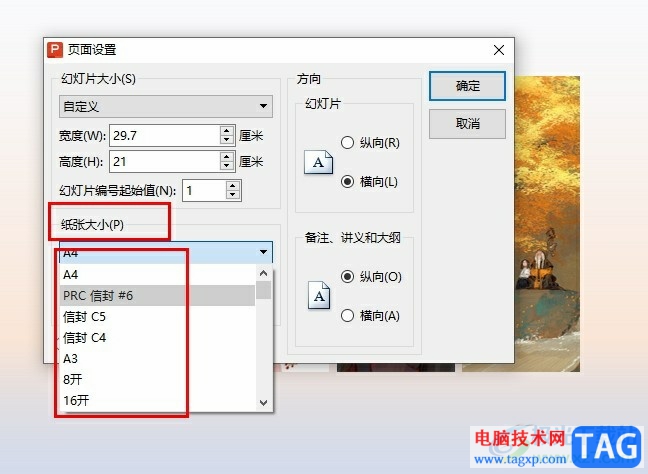
方法步骤
1、第一步,我们在电脑中点击打开WPS软件,然后双击打开一个演示文稿
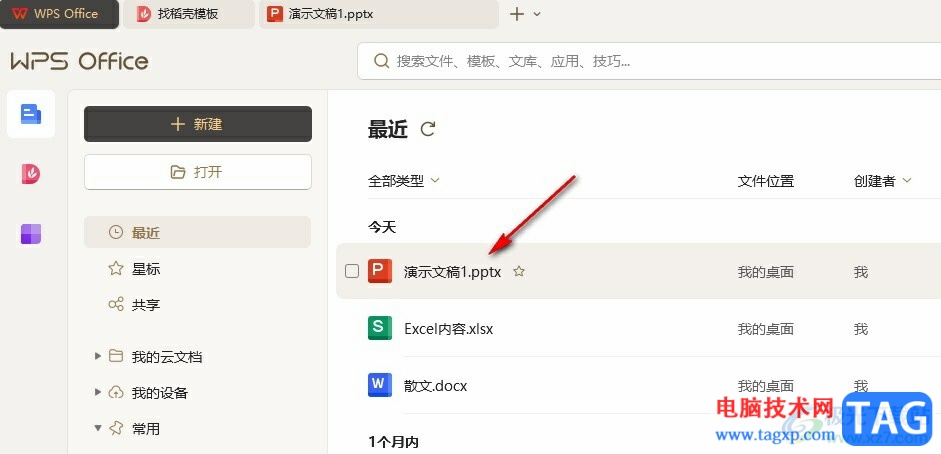
2、第二步,打开演示文稿之后,我们在该页面中点击打开“设计”工具
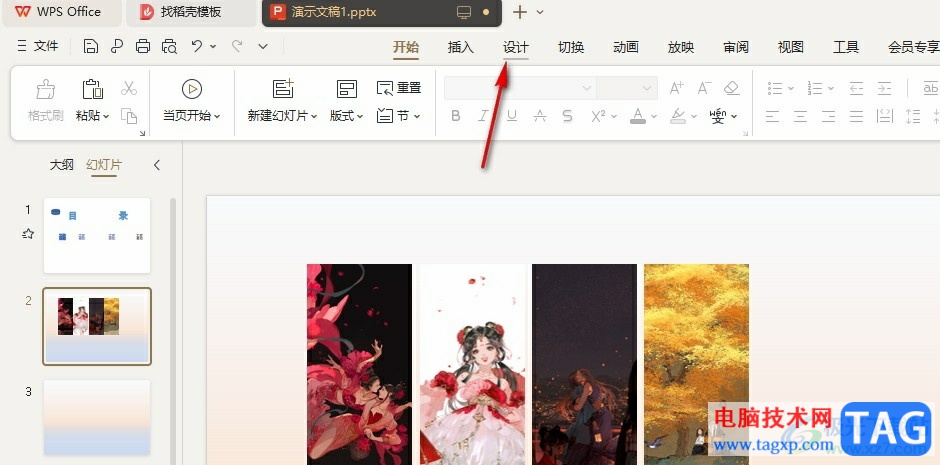
3、第三步,在设计的子工具栏中,我们点击打开幻灯片大小工具,然后在下拉列表中选择“自定义大小”选项
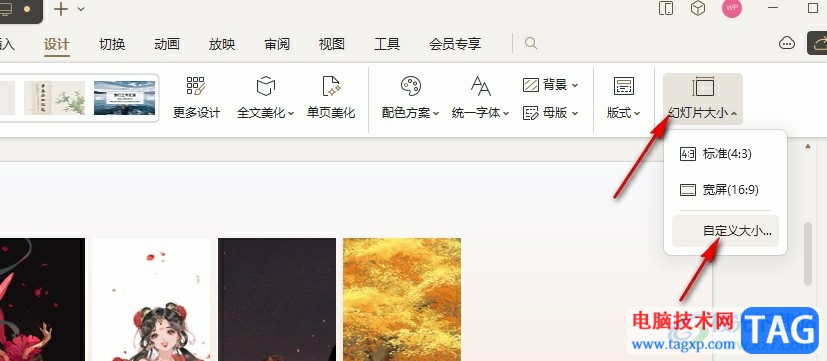
4、第四步,打开页面设置弹框之后,我们在该弹框中找到“纸张大小”选项,点击打开该选项
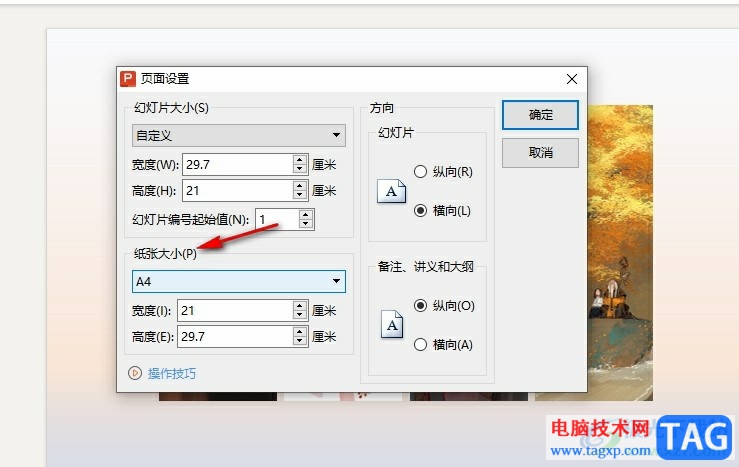
5、第五步,我们在纸张大小的下拉列表中点击打开一个自己需要的纸张大小,最后点击确定选项即可
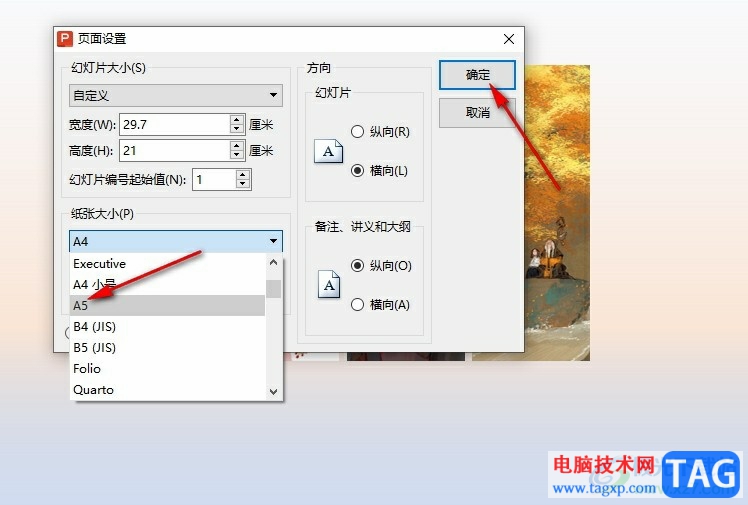
以上就是小编整理总结出的关于WPS PPT更改纸张大小的方法,我们用WPS打开一个演示文稿,然后在演示文稿的编辑页面中打开设计工具,接着在其子工具栏中我们点击打开“幻灯片大小”工具,再打开自定义大小选项,最后在弹框中我们打开纸张大小选项,然后选择一个大小,最后点击确定选项即可,感兴趣的小伙伴快去试试吧。